Tor , juga dikenal sebagai Router Bawang , adalah perangkat lunak bebas sumber terbuka yang memungkinkan komunikasi anonim saat menggunakan layanan online seperti web surfing. Jaringan Tor mengarahkan lalu lintas Internet melalui jaringan overlay sukarelawan gratis di seluruh dunia dengan lebih dari enam ribu relai dan terus berkembang. Banyak pengguna ingin menemukan lebih banyak cara untuk merahasiakan informasi dan aktivitas mereka atau setidaknya serahasia mungkin, yang menyebabkan Tor Browser tumbuh cukup populer dalam beberapa tahun terakhir karena menyembunyikan lokasi dan penggunaan pengguna dari siapa pun yang melakukan pengawasan jaringan atau analisis lalu lintas. .
Jaringan Tor dimaksudkan untuk melindungi privasi pribadi pengguna dan kebebasan serta kemampuan mereka untuk melakukan komunikasi tanpa aktivitas mereka dipantau, dan data diambil tanpa persetujuan mereka dan digunakan untuk meringkasnya.
Dalam tutorial berikut, Anda akan mempelajari cara menginstal Tor Browser terbaru di Debian 11 Bullseye .
Prasyarat
- OS yang Disarankan: Debian 11 Bullseye.
- Akun pengguna: Akun pengguna dengan sudo atau akses root.
Perbarui Sistem Operasi
Perbarui Debian . Anda sistem operasi untuk memastikan semua paket yang ada mutakhir:
sudo apt update && sudo apt upgrade -yTutorial akan menggunakan perintah sudo dan dengan asumsi Anda memiliki status sudo .
Untuk memverifikasi status sudo di akun Anda:
sudo whoamiContoh keluaran yang menunjukkan status sudo:
[joshua@debian~]$ sudo whoami
rootUntuk menyiapkan akun sudo yang ada atau baru, kunjungi tutorial kami tentang Menambahkan Pengguna ke Sudoers di Debian .
Untuk menggunakan akun root , gunakan perintah berikut dengan kata sandi root untuk masuk.
suOpsi 1 – Instal Tor Browser dengan Pin Sid &APT
Opsi terbaik adalah menggunakan penyematan APT sehingga perintah pembaruan standar akan memeriksa Sid (Tidak Stabil) repositori untuk torbrowser-launcher paket terlebih dahulu sambil menyimpan sisa paket Debian 11 Anda di repositori yang ada. Ini memastikan ketika ada pembaruan, Anda akan menerimanya dengan cepat.
Pertama, menggunakan editor teks, buka/buat file berikut.
sudo nano /etc/apt/preferencesSelanjutnya, tambahkan berikut ini.
Package: *
Pin: release a=bullseye
Pin-Priority: 500
Package: torbrowser-launcher
Pin: release a=unstable
Pin-Priority: 1000
Package: *
Pin: release a=unstable
Pin-Priority: 100Contoh:
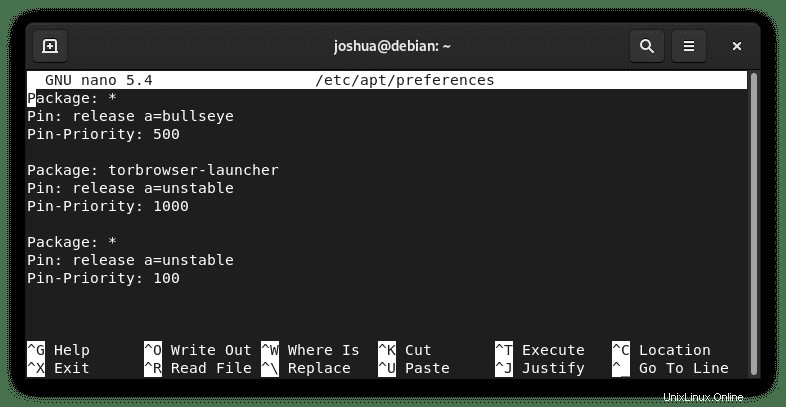
Simpan file (CTRL+O), lalu keluar dari (CTRL+X) .
Selanjutnya, tambahkan (SID) unstable yang tidak stabil penyimpanan.
Pertama, buka sources.list berkas.
sudo nano /etc/apt/sources.listSelanjutnya, tambahkan repositori yang tidak stabil ke file.
deb http://deb.debian.org/debian unstable main contrib non-free
deb-src http://deb.debian.org/debian unstable main contrib non-freeContoh (Dua baris terakhir):
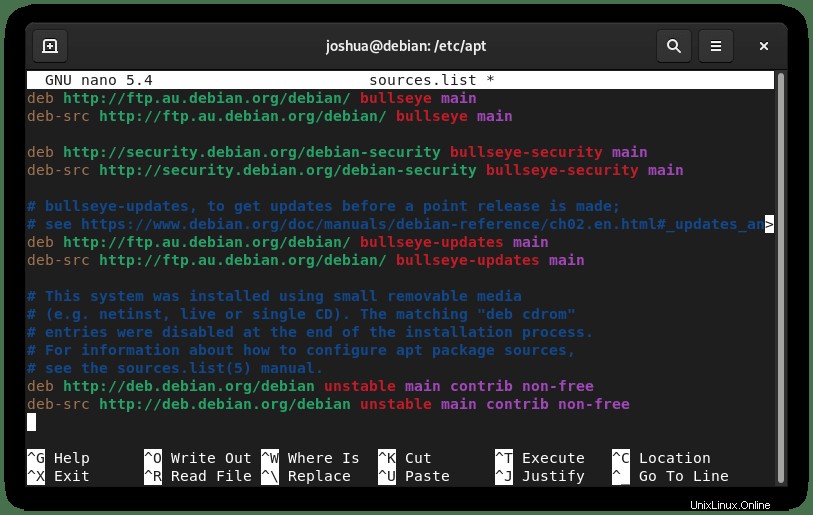
Sekarang simpan file CTRL+O, lalu keluar dari CTRL+X .
Perbarui repositori APT untuk mencerminkan perubahan.
sudo apt updateSelanjutnya, instal Tor Browser, jalankan perintah berikut:
sudo apt install torbrowser-launcherContoh dependensi yang akan dipasang:
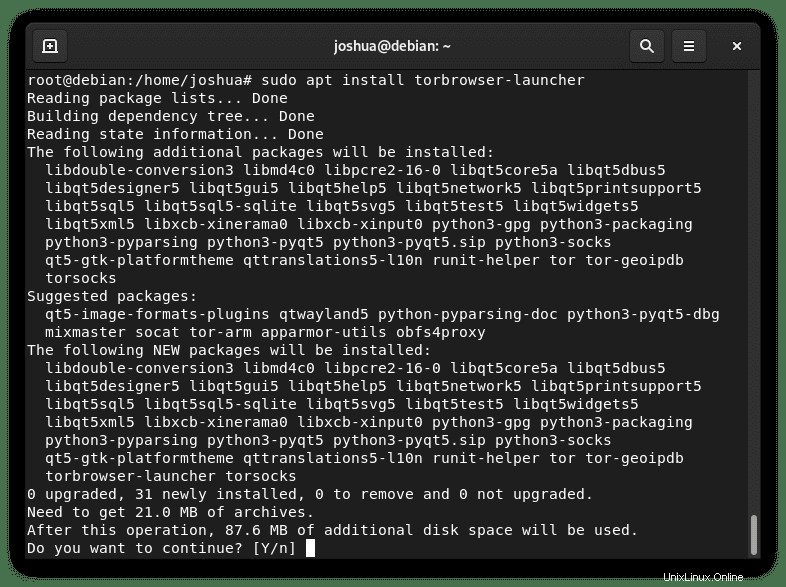
Ketik “Y”, lalu tekan “ENTER KEY” untuk melanjutkan penginstalan.
Untuk mengonfirmasi pemasangan, jalankan perintah kebijakan apt-cache .
apt-cache policy torbrowser-launcherContoh keluaran:
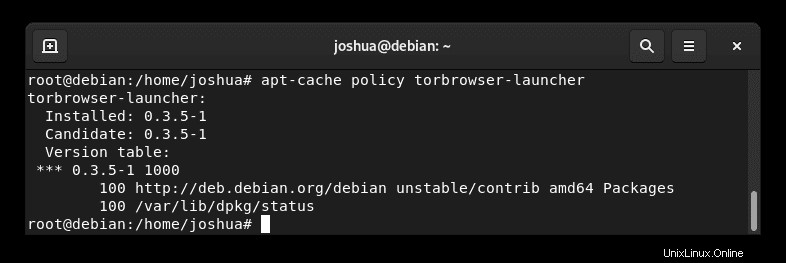
Sekarang Tor Browser akan terlihat di Aktivitas> Tampilkan Aplikasi> Browser Tor .
Contoh:
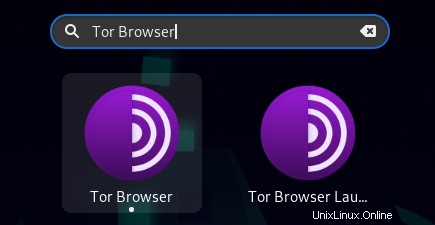
Selanjutnya, lanjutkan ke bagian berikutnya dari tutorial dalam meluncurkan dan mengkonfigurasi Tor Browser.
Opsi 2 – Tor Browser dari Sumber
Opsi instalasi kedua adalah menginstal Tor Browser menggunakan arsip terbaru dari halaman unduhan.
Instal Paket wget
Anda harus memiliki wget diinstal untuk tutorial ini. Untuk mengetahui apakah Anda memilikinya, gunakan yang berikut ini:
wget --versionContoh keluaran jika Anda telah menginstalnya:
[joshua@localhost ~]$ wget --version
GNU Wget 1.21 built on linux-gnu.Secara default, Debian 11 harus menginstal ini. Jika tidak ada, gunakan perintah berikut:
sudo apt install wget -yCatatan, memasang wget tanpa memeriksa juga tidak akan membahayakan.
Unduh Instalasi Tor Browser di Debian 11
Gunakan perintah wget setelah Anda memiliki tautan .tar terbaru sebagai berikut:
wget https://www.torproject.org/dist/torbrowser/10.5.4/tor-browser-linux64-10.5.4_en-US.tar.xzCatatan, perintah di atas hanya sebagai contoh. Pastikan untuk memeriksa versi terbaru.
Setelah Anda mengunduh arsip instalasi, ekstrak menggunakan:
tar -xvJf tor-browser-linux64-10.5.4_en-US.tar.xzLuncurkan Instalasi Tor Browser di Debian 11
Sekarang, CD ke direktori dengan:
cd tor-browser_en-USUntuk memulai Tor Browser dan mengatur instalasi konfigurasi, gunakan perintah berikut:
./start-tor-browser.desktopCatatan, ini akan meluncurkan Tor Browser. Namun, Anda tidak akan melihatnya di menu Tampilkan Aplikasi. Untuk memasang ikon Tor Browser, Anda perlu menambahkan –register-app sampai akhir perintah sebagai berikut:
./start-tor-browser.desktop --register-appContoh keluaran:
[joshua@localhost tor-browser_en-US]$ ./start-tor-browser.desktop --register-app
Launching './Browser/start-tor-browser --detach --register-app'...
Tor Browser has been registered as a desktop app for this user in ~/.local/share/applications/Sekarang Tor Browser akan terlihat di Aktivitas> Tampilkan Aplikasi> Browser Tor .
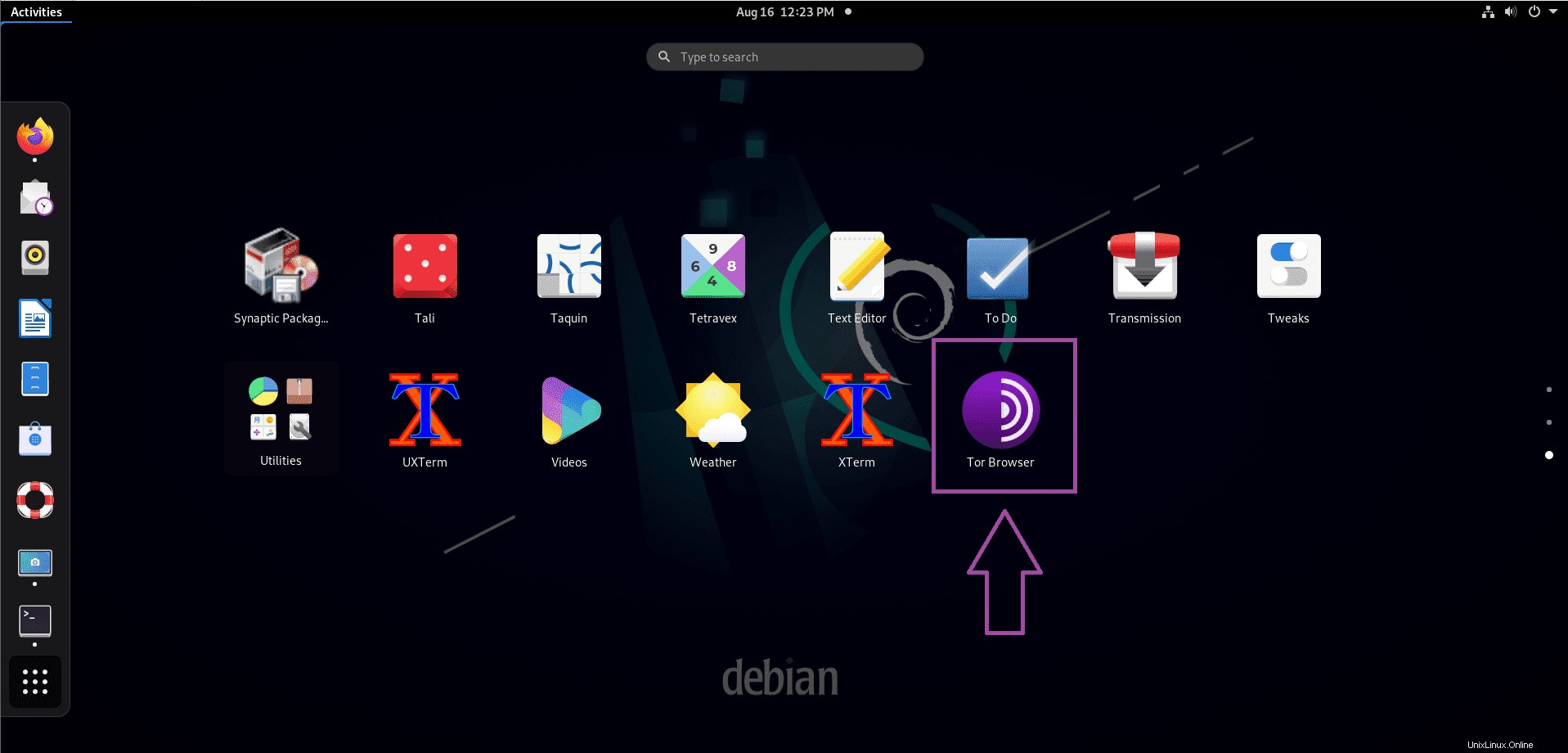
Mengonfigurasi Tor Browser
Pada peluncuran pertama, Anda akan menemukan jendela berikut seperti di bawah ini:

Sebagian besar pengguna akan menggunakan Connect; namun, pengaturan Jaringan Tor memiliki kemampuan untuk menggunakan pengaturan proxy untuk negara-negara seperti China, Mesir, dan Turki, untuk menyebutkan beberapa di mana penggunaan layanan tersebut dilarang. Harap pastikan Anda tidak melanggar hukum apa pun menggunakan ini. Melewati beberapa negara tersebut mungkin bisa membuat Anda mengalami masalah serius.

Dalam tutorial, metode yang digunakan adalah terhubung langsung ke jaringan seperti kebanyakan pengguna. Saat Anda mengklik sambungkan, tergantung pada lokasi Anda, mungkin perlu 2 hingga 10 detik untuk tersambung ke jaringan, dan Anda akan melihat pesan ini saat menyambungkan:

Setelah terhubung, Anda akan mendapatkan halaman berikut:

Selamat, Anda telah terhubung ke Jaringan Tor melalui Tor Browser . Anda .
Layanan Tor Bawang
Saat menggunakan Tor Browser, daripada menggunakan situs web biasa, Anda dapat memilih untuk menggunakan bagian dari layanan Online Jaringan Tor. Namun, situs web harus tersedia dalam format ini, dan jika tersedia, mereka menggunakan .onion alamat.
Bagi mereka yang tidak terbiasa dengan layanan bawang, mereka adalah layanan jaringan anonim yang diekspos melalui jaringan Tor. Berbeda dengan layanan Internet konvensional, layanan bawang bersifat pribadi, umumnya tidak diindeks oleh mesin telusur, dan menggunakan nama domain sertifikasi mandiri yang panjang dan sulit dibaca manusia.
Beberapa situs terkenal yang menggunakan layanan .onion adalah:
- The New York Times (https://www.nytimes3xbfgragh.onion)
- DuckDuckGo (3g2upl4pq6kufc4m.onion)
- ProtonMail (https://protonirockerxow.onion)
Untuk melihat layanan lainnya, kunjungi halaman wiki Daftar layanan bawang Tor.